带锁的文件夹怎么解锁 文件夹解锁方法
更新时间:2024-01-29 08:51:08作者:jiang
在我们日常生活和工作中,经常会遇到需要保护私密文件的情况,为了保障文件的安全性,我们通常会使用带锁的文件夹来加密和保护重要资料。有时候我们可能会遇到需要解锁文件夹的情况,这时候我们就需要了解文件夹解锁的方法。文件夹解锁可以让我们方便地访问和编辑文件,同时也能确保文件的安全性。接下来我们将介绍一些常用的文件夹解锁方法,帮助大家更好地管理和保护自己的重要资料。
步骤如下:
1.先来看看文件锁定状态是什么样子,如图1
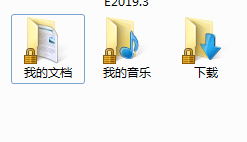
2.在锁定的文件夹单击右键-属性,如图2
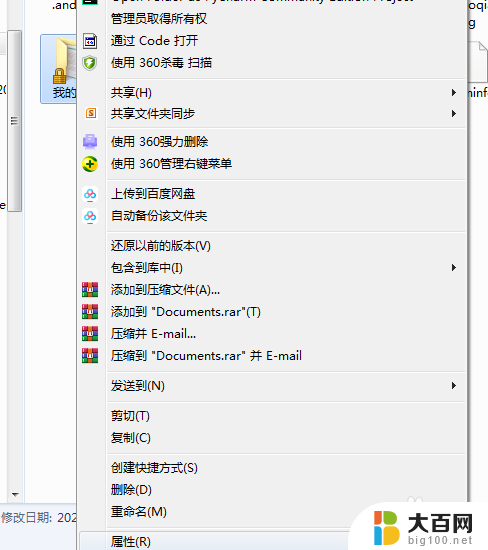
3.在属性对话框中选择'安全',如图3
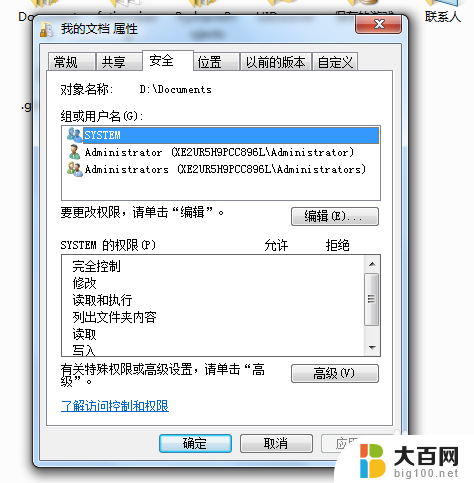
4.安全下面点击编辑,如图4
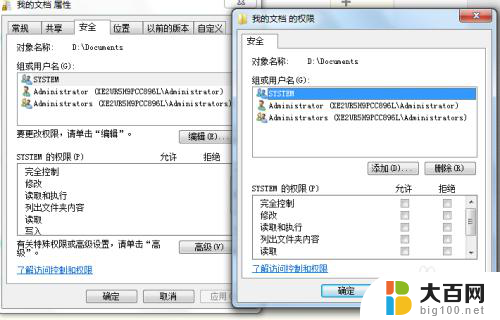
5.点击添加,在输入对象里输入“authenticated users”,如图5

6.点击确定,回到我的文档权限对话框,再点击确定,如图6
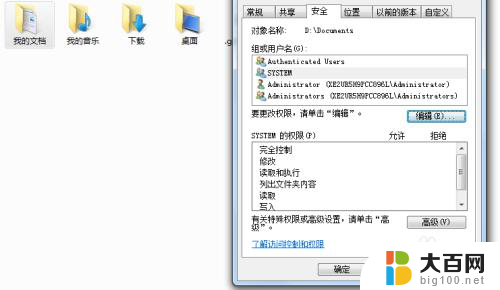
7.我们看上图,带锁的文件夹恢复正常了。以上就是我们介绍的文件夹解锁的步骤,谢谢大家!
以上就是带锁的文件夹如何解锁的全部内容,还有不清楚的用户可以参考以上步骤进行操作,希望对大家有所帮助。
带锁的文件夹怎么解锁 文件夹解锁方法相关教程
- 锁定的文件夹如何解锁 如何防止他人解锁我的文件夹
- 文件夹怎么锁 如何在Windows系统中给文件夹设置密码
- 加密的文件夹怎么解开 文件夹加密解除方法
- 文件锁定怎么解除 word文档锁定解除工具
- 有个文件夹删不掉怎么办 文件夹删不掉解决方法
- 如何移动文件夹里的文件 文件夹中文件的移动方法
- 电脑文件上锁怎么解锁 Windows 10系统加密文件的操作步骤
- 如何解密word加密文件 如何解锁加密的word文档
- 文件夹怎么锁定密码 如何在Windows系统下给文件夹设置密码
- 怎么解除文档锁定 如何解除word文档锁定
- 苹果进windows系统 Mac 双系统如何使用 Option 键切换
- win开机不显示桌面 电脑开机后黑屏无法显示桌面解决方法
- windows nginx自动启动 Windows环境下Nginx开机自启动实现方法
- winds自动更新关闭 笔记本电脑关闭自动更新方法
- 怎样把windows更新关闭 笔记本电脑如何关闭自动更新
- windows怎么把软件删干净 如何在笔记本上彻底删除软件
电脑教程推荐